La possibilité de rechercher des onglets de navigateur dans Google Chrome pourrait être un gain de temps majeur. Les onglets sont parfaits pour le multitâche, mais ils sont faciles à perdre de vue. Vous pouvez essayer d'utiliser groupes d'onglets pour garder les choses en ordre, mais vous pouvez toujours perdre le fil. Dans la version 87 de Chrome, le bouton des onglets de recherche a été déployé pour Chromebooks d'abord, et les machines Windows et macOS plus tard. Cela vous donne la possibilité de faire exactement cela. Il n'est pas nécessaire d'activer ou d'activer la fonctionnalité. Vous devriez voir un nouveau bouton à droite de vos onglets qui ressemble à une flèche pointant vers le bas.
Comment rechercher vos onglets Chrome
Cliquez sur cette flèche vers le bas et vous obtenez une liste verticale rapide de tous les onglets ouverts dans un nombre quelconque de fenêtres. Vous pouvez faire défiler vers le haut et vers le bas pour voir tous les onglets, ou vous pouvez rechercher en recherchant un onglet dans la zone de recherche en haut. Voici comment procéder.
-
Cliquez sur la flèche vers le bas à droite de vos onglets.
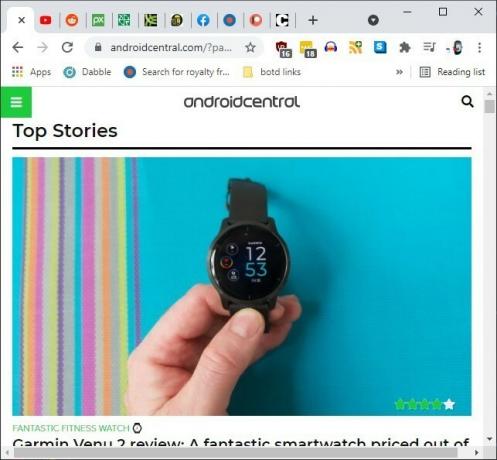 Source: Adam Doud / Android Central
Source: Adam Doud / Android Central -
Tapez le nom d'un onglet dans la zone de recherche.
 Source: Adam Doud / Android Central
Source: Adam Doud / Android Central Cliquez sur l'onglet que vous souhaitez voir. Chrome vous basculera vers l'onglet et la fenêtre que vous avez sélectionnés.
La zone des onglets de recherche recherchait uniquement les titres et les URL des onglets ouverts. Il ne recherchera pas le contenu de ces onglets. Si vous avez un onglet ouvert pour cubs.com, vous voudrez rechercher «Cubs» plutôt que «Rizzo». À mesure que vous tapez, les résultats de la recherche affineront les onglets qui répondent aux critères. Si vous appuyez sur Entrée, le premier résultat de la liste s'ouvre. Comme mentionné, il recherchera tous les onglets ouverts dans toutes les fenêtres.
Si vous ne voyez pas la flèche vers le bas, assurez-vous que vous utilisez une version à jour de Google Chrome. La fonctionnalité a été initialement introduite dans les Chromebooks uniquement, mais a rapidement été déployée sur Chrome pour Windows et Mac dans la version 89 de Chrome.
Si vous utilisez régulièrement de nombreux onglets Chrome, cette fonctionnalité peut vous sauver la vie. La recherche d'un onglet peut être un excellent moyen d'accélérer votre productivité. C'est aussi le genre de fonctionnalité que nous aimerions voir sur nos téléphones.
Adam Doud
Adam écrit et podcast sur l'espace de la technologie mobile depuis près d'une décennie. Lorsqu'il n'écrit pas pour Android Central, il héberge le Bénéficiez du podcast Doud, passe beaucoup trop de temps sur Twitter, et redessine son espace de bureau encore et encore.
